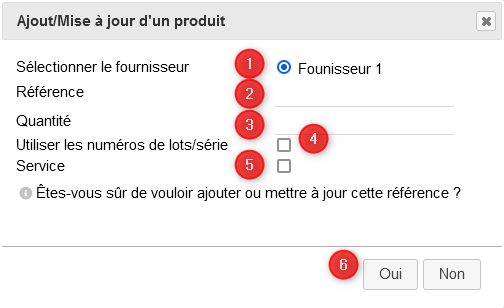- +33 6 25 73 43 68
- contact@ns-info.fr

Ce module permet d’ajouter des listes de prix fournisseurs dans une table intermédiaire avant d’ajouter chaque produit à la demande dans la base Dolibarr
L’ajout se fera en cliquant sur le bouton Tarif + (le nom de ce bouton et la couleur pourront être changé à votre convenance depuis les paramètres)

Pour mettre en place un tarif une interface est présente dans les produits
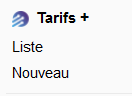
Permet de modifier le nom qui sera affiché sur le bouton ainsi que sa couleur
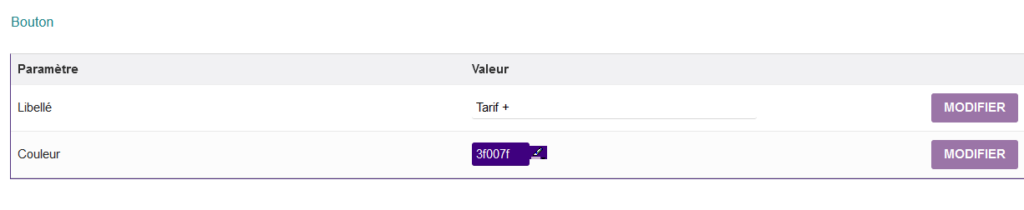
Sélectionner la numérotation des fiches qui vont être créées
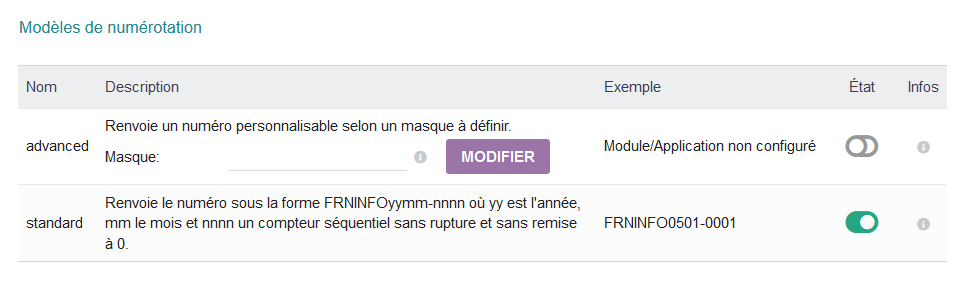
La fenêtre liste dans Tarif + permet de lister les modèles d’import ou d’en créer
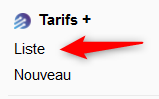

La fiche création d’un nouveau Tarif + possède les champs suivant:
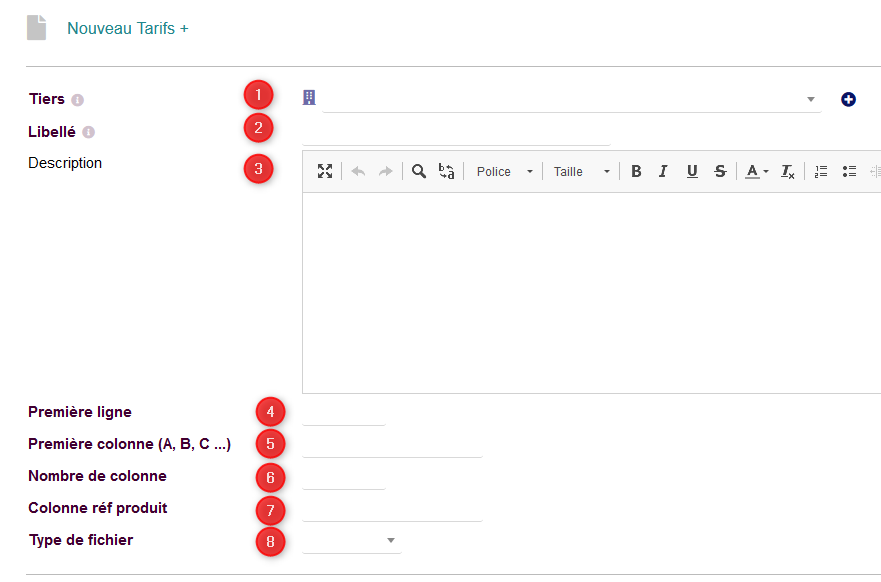
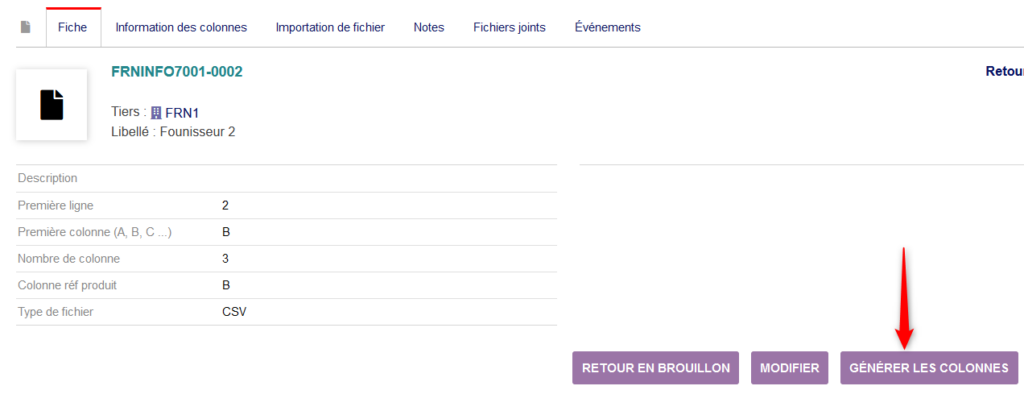
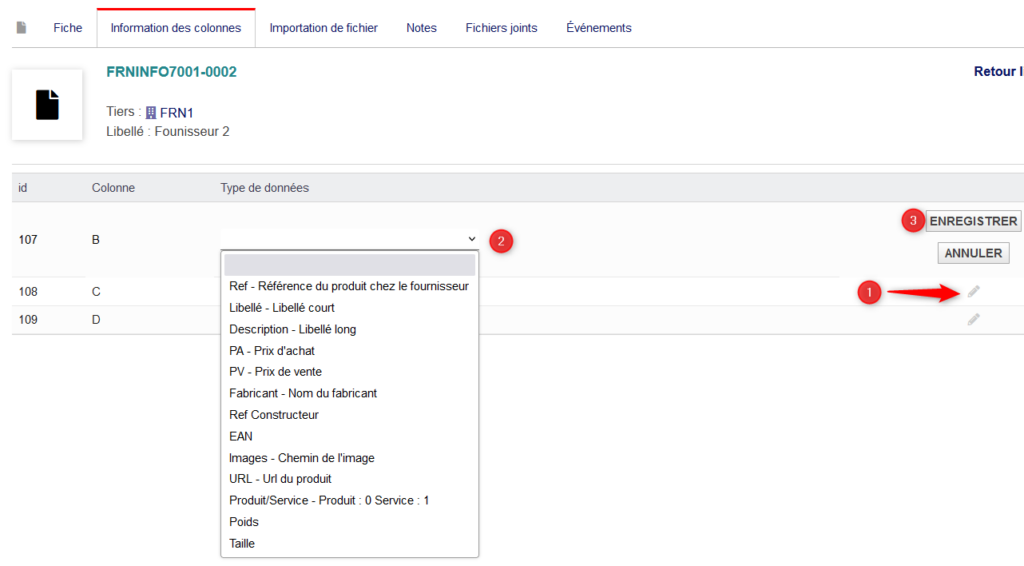
Dans l’onglet Importation de fichier
Si vous importez un fichier CSV il faut faudra préciser les caractères de séparation des données ainsi que l’encodage du fichier
Une fois ces information enregistré avec le bouton Modifier
Sélectionner votre fichier et cliquer sur Envoyer Fichier
Le traitement peut être long en fonction du nombre de ligne de votre fichier
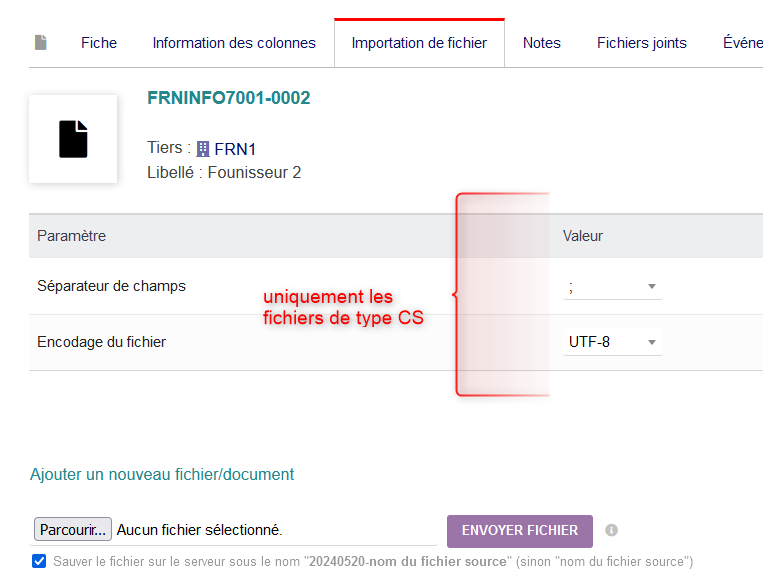
Dans les propositions, commandes, factures client ou les commandes fournisseur vous aurez un nouveau bouton (qui portera le nom et la couleur défini dans les paramètres du module.
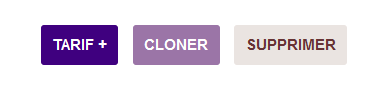
Après avoir cliquer sur le bouton une popup s’ouvrira vous permettant de :
Si le produit/service existe il sera mis à jour
Sinon il sera créé et les informations disponibles dans votre fichiers d’imports seront ajoutées au produit/service
Une ligne sera ajouté à votre document